관리 메뉴의 일반 섹션에 있는 설정 페이지에서 Looker의 인스턴스 전체 설정을 구성할 수 있습니다.
라이선스 키
라이선스 키는 사용 중인 Looker 인스턴스에 고유합니다. 라이선스 계약에 따라 특정 Looker 기능을 사용 또는 사용 중지합니다.
라이선스 키는 기본적으로 숨겨져 있습니다. 이 아이콘을 표시하려면 눈 모양 아이콘을 클릭합니다.
호스트 URL
호스트 URL은 Looker 인스턴스 URL의 기본 부분입니다. 특히 Looker에서 생성하는 모든 예약 URL과 예약된 이메일에서 인스턴스 링크가 생성되는 경우 사용됩니다.
인스턴스의 호스트 구성에 따라 호스트 URL 설정이 http:// 또는 https://을 적절하게 사용하는지 확인합니다.
호스트 URL을 변경하면 일부 Looker 기능의 기능에 영향을 줄 수 있습니다. 인스턴스 URL 변경에 대한 자세한 내용은 Looker 고객센터의 내 Looker 인스턴스의 URL이 변경되면 어떻게 되나요? 도움말을 참조하세요.
기술 담당자
이 상자에 추가된 이메일 주소로 보안 업데이트, 주요 버그 수정 및 새로운 Looker 출시 관련 알림이 전송됩니다. 또한 Looker 고객센터의 고객 포털에서 조직의 구성원이 제출한 모든 지원 요청을 확인할 수 있습니다.
Looker 지원팀에서는 다음 작업을 하려면 기술 담당자의 허가를 받아야 합니다.
- 예정되지 않은 버전 업데이트나 Looker 서버 성능 변경 또는 기타 이유로 인해 인스턴스에 다운타임이 발생할 수 있습니다.
- Looker 라이선스의 일부를 변경하고 새 기능을 사용 설정합니다.
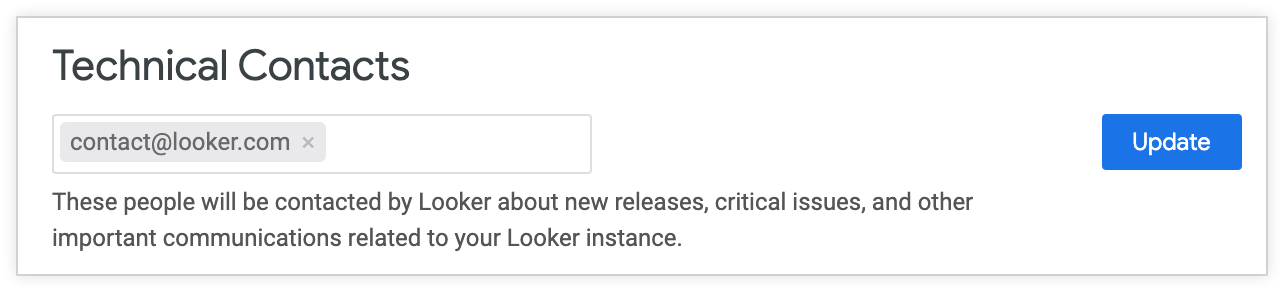
애플리케이션 시간대
탐색, Look 또는 대시보드에 데이터를 표시할 때 Looker가 연결의 데이터베이스 시간대에서 해당 사용자에게 적합한 시간대로 시간 데이터를 변환할 수 있습니다.
사용자별 시간대 옵션이 사용 설정된 경우 관리자가 사용자의 기본 시간대를 설정하거나 사용자가 자신의 기본 시간대를 설정할 수 있습니다. 관리자 또는 사용자가 사용자의 기본 시간대를 설정하지 않으면, 해당 사용자에 대해 애플리케이션 시간대가 사용되며 해당 사용자가 쿼리하는 모든 시간 기반 데이터는 애플리케이션 시간대로 변환됩니다.
애플리케이션 시간대 설정은 콘텐츠 전송의 기본 시간대로도 사용됩니다. 일정에서 사용되는 시간대는 쿼리에서 반환하는 시간 데이터에 영향을 주지 않으며 데이터 전송이 전송되는 시간에만 영향을 줍니다.
자세한 내용은 시간대 설정 사용하기 문서 페이지를 참고하세요.
시스템 닫힘
이 옵션은 Looker에서 사용 설정해야 합니다. 시작하려면 Looker 지원팀에 문의하세요.
닫힌 시스템 설정은 그룹과 함께 사용되어 한 그룹의 사용자가 다른 그룹의 사용자에 관해 알 수 없도록 합니다. 이 기능은 다중 테넌트 설치에 유용한 경우가 많습니다.
사용자가 다른 사용자를 볼 수 있는 Looker의 위치는 다음과 같습니다.
- Looker의 관리 섹션에 있는 사용자 페이지
- Looker의 탐색 섹션에 있는 사용자 폴더(다른 사용자의 개인 폴더에 최소한 보기 액세스 권한을 부여한 경우)
- 폴더 관리의 일부인 액세스 관리 팝업
폐쇄된 시스템 설정을 사용 설정하면 see_users 권한이 없는 관리자 이외의 사용자는 그룹을 공유하는 다른 사용자만 볼 수 있습니다. 또한 자신이 속한 그룹만 볼 수 있습니다.
모든 관리자 및 see_users 권한을 부여받은 사용자는 인스턴스의 모든 사용자와 그룹을 볼 수 있습니다.
관리자는 사용자가 그룹을 공유하지 않는 다른 사용자의 개인 폴더를 볼 수 있도록 허용하여 닫힌 시스템 설정을 재정의할 수 있으므로 폴더 공개 상태를 수정할 때 주의하시기 바랍니다.
기본 비공개 개인 폴더
닫힌 시스템이 사용 설정된 Looker 인스턴스에서는 기본 비공개 개인 폴더 옵션을 사용할 수 없습니다.
기본 비공개 개인 폴더를 사용 설정하면 기본적으로 사용자의 개인 폴더는 해당 사용자 및 Looker 관리자에게만 표시됩니다. 기본적으로 다른 사용자에게는 사용자 폴더의 폴더가 표시되지 않으며 폴더의 콘텐츠는 보드 또는 콘텐츠 검색에 표시되지 않습니다.
개인 폴더에 대한 액세스 권한을 제공하려는 경우 개인 폴더 톱니바퀴 메뉴의 액세스 관리 옵션을 통해 다른 사용자 또는 사용자 그룹에 대한 액세스 권한을 추가할 수 있습니다.
기본 비공개 개인 폴더 옵션을 사용 중지하면 모든 사용자 사용자 그룹의 Looker 사용자가 사용자의 개인 폴더를 볼 수 있습니다.
새 계정 알림
새 계정 알림 설정을 사용 또는 사용 중지할 수 있습니다. 사용 설정하면 새 Looker 계정이 생성되면 Looker 관리자에게 이메일이 전송됩니다. SSO 삽입 사용자는 예외입니다. SSO 삽입 사용자를 만들 때 이메일은 생성되지 않습니다. 이메일에는 새 사용자의 이메일 주소가 포함됩니다.
인앱 가이드
인앱 가이드를 사용하면 Looker에서 튜토리얼, 배너, 알림, 설문조사를 통해 애플리케이션의 사용자와 소통할 수 있습니다. 이러한 통신은 사용자가 플랫폼을 최대한 활용하고, 새로운 기능을 알리고, 플랫폼 관련 의견을 받고, Looker를 더 효과적으로 사용하는 방법을 배울 수 있는 교육과 이벤트에 초대하는 데 사용됩니다.
관리자는 인스턴스 가이드를 사용 중지하도록 선택할 수 있으며, 이 경우 해당 인스턴스의 모든 사용자에게 가이드가 사용 중지됩니다. 특정 사용자를 대상으로 인앱 가이드를 선택적으로 사용 중지할 수는 없습니다. Looker에서 비공개 라벨 인스턴스를 사용하는 삽입된 사용자 또는 관리자가 아닌 사용자의 인앱 가이드를 표시하지 않습니다.
가이드는 Looker의 고객 경험팀에서 설계하고 배포하며 시간이 지남에 따라 변경됩니다. Looker는 타사 소프트웨어 (Pendo) 자바스크립트를 사용하여 가이드를 제공합니다. Looker에서 개별 가이드를 검증한 후 허용 목록에 추가합니다. Pendo에서 가이드를 가져올 때 Looker는 SHA-256 무결성 해시를 사용하여 가이드가 변경되지 않았는지 확인합니다. Looker의 검토 후 가이드에 변경사항이 있으면 Looker는 변경된 가이드의 사용을 차단합니다. 사용자의 브라우저가 Pendo 서버에 연결할 수 없는 경우 가이드가 표시되지 않습니다.
쿠키 알림 배너
이 옵션이 사용 설정되면 인스턴스의 모든 사용자에게 쿠키 알림 배너가 표시됩니다. 이 설정은 기본적으로 사용 중지되어 있습니다.
유럽 연합의 데이터 보호 규정을 준수해야 하는 경우 Looker에서 이 설정을 사용하는 것이 좋습니다.
선별된 검색
선별된 검색은 닫힌 시스템에는 적용되지 않지만 그 밖의 경우에는 기본적으로 사용 설정됩니다.
선별된 검색을 사용 설정하면 사용자는 공유 폴더, 개인 폴더, 보드에서 콘텐츠를 검색할 수 있습니다. 다른 사용자의 개인 폴더에 저장된 콘텐츠는 보드에 고정되어 있는 경우에만 결과에 포함됩니다. 다른 사용자의 개인 폴더에만 있는 콘텐츠는 검색결과에서 제외됩니다. 사용자는 검색 모달에서 선별된 검색 기능 이름 옆에 있는 스위치를 클릭하여 개인 폴더에 있는 콘텐츠를 제외할 수 있습니다.
Gravatar 사용
사용 설정하면 이 설정이 사용자 메뉴에 프로필 사진 옵션을 표시하여 사용자가 Gravatar 앱을 사용하여 계정의 아바타를 선택하거나 만들 수 있도록 합니다.
사용자별 시간대
연결을 추가할 때 데이터베이스에서 시간대 정보를 저장하는 시간대 시간대를 지정합니다.
사용자 시간대를 사용 설정하면 각 사용자에게 시간대가 할당되며, Looker는 쿼리 결과를 보거나 필터를 해석할 때 데이터베이스 시간대에서 시간 기반 데이터를 사용자의 시간대로 변환합니다.
사용자별 시간대를 사용 중지하면 Looker에서 모든 사용자의 시간 기반 데이터를 쿼리 시간대 값으로 변환합니다.
자세한 내용은 시간대 설정 사용하기 문서 페이지를 참고하세요.
기본 시각화 색상
기본 시각화 색상 설정을 사용하면 시각화를 위한 기본 색상 컬렉션을 정의하고 인스턴스에서 사용할 새 색상 컬렉션을 만들 수 있습니다.
기본 색상 컬렉션 설정
각 Looker 인스턴스에는 기본 색상 컬렉션이 있어야 합니다.
기존 색상 컬렉션을 기본값으로 설정하려면 드롭다운 메뉴에서 색상 컬렉션을 선택하고 업데이트 버튼을 클릭합니다.
기본 색상 컬렉션을 새로 설정하면 기본 색상 모음을 사용하는 Looks 및 대시보드의 모든 시각화가 업데이트됩니다. 다른 색상 컬렉션 또는 맞춤 팔레트로 저장된 시각화는 영향을 받지 않습니다.
드롭다운 메뉴 아래에서 각 컬렉션의 첫 번째 범주형, 순차, 발산 팔레트를 바로 볼 수 있습니다. 시각화 기본값으로 사용할 팔레트입니다. 색상 컬렉션의 모든 팔레트를 보려면 색상 컬렉션 문서 페이지를 방문하세요.
맞춤 색상 컬렉션 만들기
맞춤 색상 컬렉션을 만드는 방법은 다음과 같습니다.
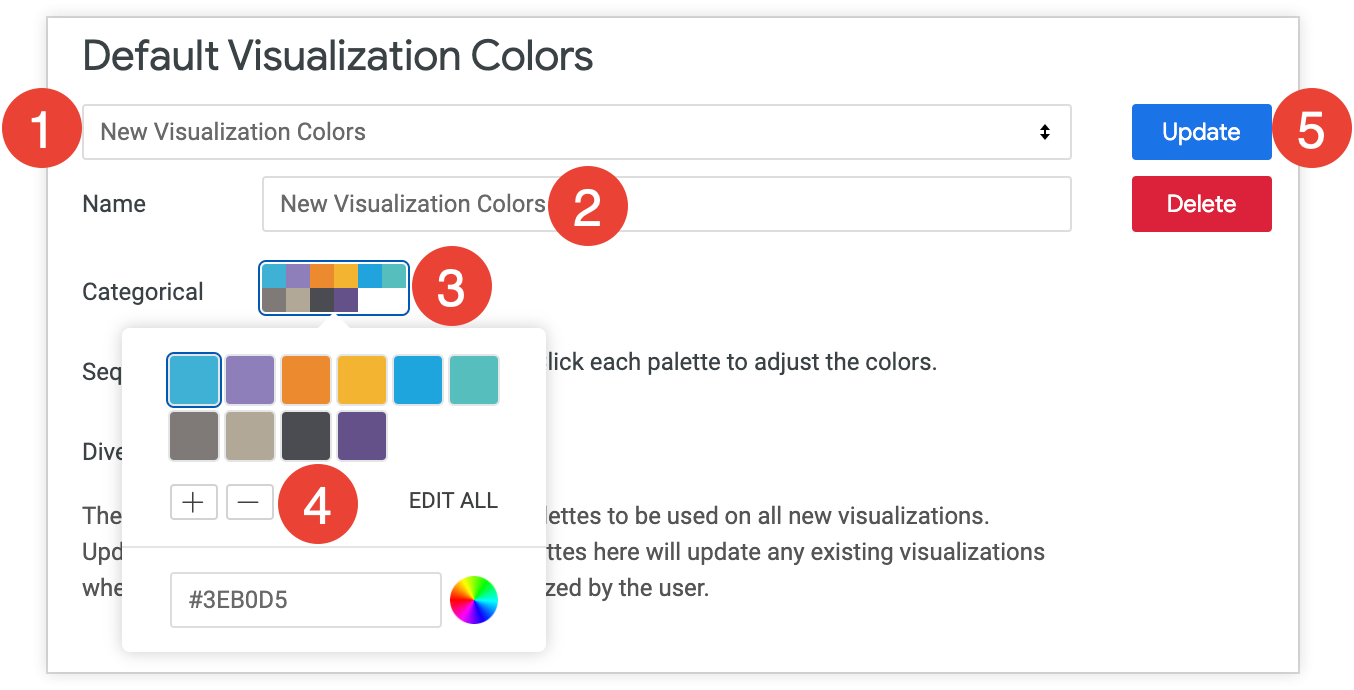
- 컬렉션 드롭다운에서 색상 컬렉션 만들기를 선택합니다.
- 새 컬렉션에 고유한 이름을 지정합니다.
- 각 팔레트를 클릭하여 수정합니다.
- 개별 색상을 선택하여 수정하거나 모두 수정을 클릭하여 모든 색상을 한 번에 수정합니다.
- 새 컬렉션 수정이 완료되면 업데이트를 클릭합니다.
색상 값의 형식은 16진수 문자열(예: #2ca6cd) 또는 CSS 색상 이름(예: mediumblue)으로 지정할 수 있습니다. 또는 색상환을 클릭하여 색상 선택 도구를 열고 색조를 선택할 수도 있습니다. 모든 색상을 수정하려면 각 색상 이름 사이에 쉼표를 사용하여 구분합니다. 색상을 추가하거나 삭제하려면 + 또는 - 기호를 클릭합니다.
새 컬렉션이 자동으로 인스턴스 기본값이 되지만 원하는 경우 다른 기본값을 선택할 수 있습니다.
새 맞춤 색상 컬렉션의 컬렉션 ID와 팔레트 ID는 각 컬렉션의 이름을 기반으로 합니다. 이렇게 하면 두 인스턴스가 동일한 이름의 커스텀 컬렉션을 갖는 경우 이러한 컬렉션을 사용하는 LookML 대시보드를 인스턴스 간에 일관되게 렌더링할 수 있습니다.
맞춤 색상 컬렉션 삭제
드롭다운 메뉴에서 컬렉션을 선택하고 표시되는 삭제 버튼을 클릭하여 맞춤 색상 컬렉션을 삭제할 수 있습니다. Looker의 기본 색상 컬렉션은 삭제할 수 없습니다.
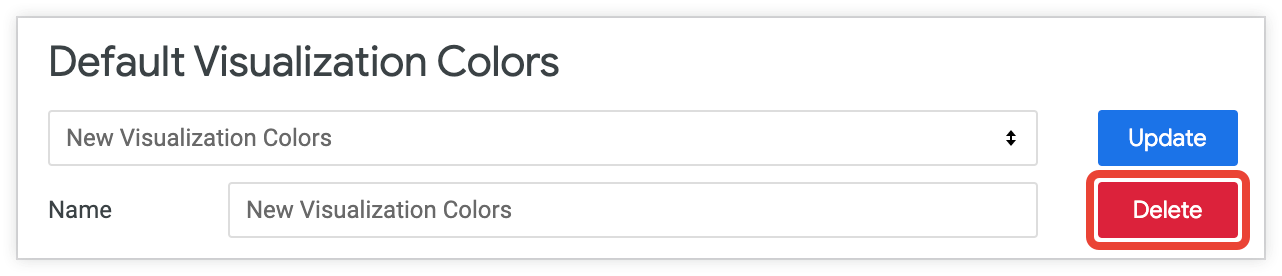
CDN에서 애셋 로드
이 옵션은 고객이 호스팅하는 인스턴스에서만 사용할 수 있습니다. Looker에서 호스팅하는 인스턴스는 항상 CDN에서 애셋을 로드하기 때문에 이러한 인스턴스에 대해 이 설정을 사용 중지할 수 없습니다.
CDN은 콘텐츠 전송 네트워크를 의미합니다. CDN은 사용자의 페이지 로드 시간을 줄이기 위해 여러 지리적 위치에 콘텐츠를 저장하는 서버 네트워크입니다. 사용자의 데이터는 이 서버에 저장되지 않으며 Looker와 관련된 항목 (예: 이미지)만 여기에 저장됩니다.
CDN에서 애셋 로드 설정은 사용 또는 사용 중지할 수 있습니다. 사용 설정하면 Looker 페이지가 더 빠르게 로드됩니다.
브라우저 캐시에 애셋 유지
이 설정을 사용하면 자바스크립트 파일 및 글꼴과 같은 정적 애셋이 각 사용자의 브라우저 저장소에 캐시됩니다. 브라우저가 Looker 서버에서 이러한 애셋을 계속 다시 로드할 필요가 없으므로 이렇게 하면 후속 탐색 속도가 빨라집니다.
모바일 애플리케이션 액세스
이 설정을 사용하면 사용자는 Looker 모바일 앱을 사용하여 인스턴스에서 Looker 계정에 로그인할 수 있습니다. 이 기능이 사용 중지되면 기존 모바일 세션은 종료됩니다.
모바일 인증 강제 사용
이 설정을 사용하면 사용자가 휴대기기에서 앱을 열 때마다 Looker 모바일 앱에 로그인해야 합니다. 또한 모바일 인증 강제 사용이 사용 설정되어 있으면 생체 인식 로그인을 사용 설정할 수도 있습니다.
콘텐츠 보안 정책 시행
이 설정을 사용하면 Google 엄격한 CSP 권장사항을 준수하는 콘텐츠 보안 정책 (CSP) 헤더가 전송되고 적용됩니다. 이로 인해 타사 스크립트가 Looker에서 실행되지 않으며 일부 브라우저 확장 프로그램이 작동하지 않을 수 있습니다. Looker에서 타사 스크립트를 실행하도록 허용하려면 이 설정을 사용 중지합니다.
엄격한 CSP 권장사항을 준수하도록 스크립트를 조정할 시간을 개발자에게 제공하기 위해 이 옵션이 추가되었으며 향후 Looker에서 삭제될 예정입니다.
공개 URL
공개 URL 설정은 사용 설정 또는 사용 중지할 수 있습니다. 이 설정을 사용하면 적절한 권한을 가진 Looker 사용자가 공개 URL을 생성하여 Looker 데이터에 액세스할 수 있습니다.
공개 URL을 추측할 수는 없지만 이를 보유한 사람은 누구나 보안 제한 없이 데이터에 액세스할 수 있습니다. 이 기능은 신중히 사용하시기 바랍니다.
예약된 콘텐츠의 이메일 도메인 허용 목록
이 설정을 사용하면 사용자가 이메일을 통해 콘텐츠 전송 또는 알림을 보낼 수 있는 이메일 도메인을 정의할 수 있습니다. 허용되는 이메일 도메인을 domain.suffix 형식으로 입력하여 이 페이지의 권한 개요 섹션에 따라 외부 이메일을 제한합니다. 예를 들어 외부 이메일을 gmail.com 및 friendly_domain.org 도메인으로 제한하려면 다음을 실행하세요.

이 설정은 스타일, 대시보드, 시각화가 포함된 쿼리, 알림 등 모든 데이터 전송에 적용됩니다.
권한 개요
사용자가 Looker 콘텐츠를 이메일로 보내려면 최소한 schedule_look_emails 권한이 있어야 합니다. 알림을 보내려면 사용자에게 create_alerts 권한도 있어야 합니다.
일부 사용자에게는 schedule_external_look_emails 권한이 추가로 있을 수 있습니다. 이 권한은 사용자에게 schedule_look_emails 권한이 있는 경우 부여할 수 있습니다 (역할 문서 페이지의 권한 및 종속 항목 참조).
schedule_look_emails권한만 있고schedule_external_look_emails권한은 없는 사용자의 경우:예약된 콘텐츠의 이메일 도메인 허용 목록 입력란을 비워두면
schedule_look_emails권한이 있는 사용자가 모든 이메일 주소로 데이터 전송 및 알림 이메일을 보낼 수 있습니다. 이 동작은 SSO 삽입 사용자에게 다르게 적용됩니다. 이 페이지의 SSO 삽입 사용자 권한 및 고려사항 섹션을 참조하세요.예약된 콘텐츠에 대한 이메일 도메인 허용 목록 필드에 도메인 또는 도메인 목록이 있으면
schedule_look_emails권한을 가진 사용자가 자신의 이메일 주소, Looker 인스턴스의 사용자 이메일 주소 또는 예약된 콘텐츠 이메일 도메인 허용 목록 입력란에 표시된 이메일 주소로 이메일 알림을 보내고 이메일 알림을 보낼 수 있습니다.
추가
schedule_external_look_emails권한이 있는 사용자는 예약된 콘텐츠의 이메일 도메인 허용 목록 입력란 구성과 관계없이 모든 이메일 주소로 이메일 데이터 전송 또는 알림 이메일 알림을 보낼 수 있습니다.
SSO 삽입 사용자의 권한 및 고려사항
삽입 사용자가 Looker 콘텐츠를 이메일로 보내려면 최소한 schedule_look_emails 권한이 있어야 합니다. 알림을 보내려면 사용자에게 create_alerts 권한도 있어야 합니다.
추가로 schedule_external_look_emails 권한을 가진 일부 삽입 사용자는 예약된 콘텐츠의 이메일 도메인 허용 목록 입력란 구성에 관계없이 모든 이메일 주소로 이메일 데이터 전송을 전송할 수 있습니다.
콘텐츠 삽입의 특성으로 인해 삽입 사용자가 아닌 사용자와 삽입 사용자가 다른 경우가 있습니다. 삽입된 Looker 콘텐츠는 개별 사용자 계정이 아닌 전용 삽입 사용자 계정을 통해 액세스합니다. 따라서 삽입을 통해 Looker 콘텐츠에 액세스하는 사용자는 Looker가 개별 사용자의 이메일 주소를 알지 못할 것으로 예상됩니다. 이러한 이유로 schedule_look_emails 권한만 있는 삽입 사용자는 허용 목록에 있는 도메인의 이메일로만 Looker 콘텐츠를 이메일로 보낼 수 있습니다. 다시 말하면 다음과 같습니다.
- 예약된 콘텐츠의 이메일 도메인 허용 목록 필드에 도메인 또는 도메인 목록이 있으면
schedule_look_emails권한만 있고 삽입된 권한은 없는 삽입 사용자는 이메일 허용 목록에 있는 도메인의 이메일 주소로 데이터 전송을 보내거나 이메일 알림을 보낼 수 있습니다. 이 제한은 Looker 인스턴스의 다른 사용자에게도 적용됩니다. 삽입된 사용자는 수신자 이메일 도메인이 허용 목록에 있는 경우에만 데이터 전송으로 데이터를 전송할 수 있습니다. - 예약된 콘텐츠의 이메일 도메인 허용 목록 입력란이 비어 있으면
schedule_look_emails권한 (schedule_external_look_emails아님)을 가진 삽입 사용자는 Looker 콘텐츠를 전혀 이메일로 보낼 수 없습니다.
이 규칙의 한 가지 예외는 SSO 삽입 URL의 email 사용자 속성에서 삽입 사용자 이메일 주소를 정의하여 Looker에 제공할 수 있습니다. 예:...&user_attributes={"email":"joe@domain.com"}
삽입 URL에서 email 사용자 속성을 정의하면 schedule_look_emails 권한이 있는 삽입 사용자는 도메인이 예약된 콘텐츠용 이메일 도메인 허용 목록 필드가 아니거나 예약된 콘텐츠의 이메일 도메인 허용 목록 입력란이 비어 있는 경우에도 자신의 이메일 주소로 Looker 콘텐츠를 전송할 수 있습니다.
데이터 작업의 URL 허용 목록
이 설정을 사용하면 사용자가 데이터 작업을 처리할 수 있는 URL (예: https://looker.com)을 정의할 수 있습니다.
예를 들어 데이터 작업의 URL 허용 목록에 URL https://looker.com을(를) 추가하면 데이터 작업이 https://looker.com에서만 처리될 수 있습니다. 다른 URL에서 데이터 작업을 처리하려는 시도는 허용되지 않습니다.
이 입력란을 비워두면 데이터 작업에 대한 URL 제한이 없습니다. 하지만 데이터 작업에 사용자 속성을 포함한 경우 이 입력란은 필수입니다. 이 경우 데이터 작업을 처리하기 위해 유효한 URL을 제공해야 합니다.
쿼리 결과에서 인라인 삽입된 이미지 차단
기본적으로 Looker는 쿼리 결과에 Base64로 인코딩된 이미지를 표시하지 않습니다. 쿼리 결과에 Base64로 인코딩된 이미지를 표시하려면 이 설정을 사용 중지하세요.
CSV 및 Excel 파일에서 수식 및 매크로 차단
이 설정을 사용하면 Looker에서 CSV 또는 Excel 스프레드시트 형식으로 다운로드한 쿼리에서 수식 또는 매크로로 해석될 수 있는 모든 값 앞에 ' 문자가 추가됩니다.
발신 웹훅 토큰
사용자가 웹훅을 사용하여 콘텐츠(예: 대시보드, 기존 대시보드 또는 Look)를 전달하는 경우 요청에 여기에 설정할 수 있는 특별한 Looker 토큰이 포함됩니다. 웹훅을 수신하는 서버는 요청에 이 값이 포함되어 있는지 확인하여 웹훅 요청의 적법성을 확인할 수 있습니다.
기본 내보내기 형식
기본 내보내기 형식 설정을 사용하면 사용자가 데이터를 다운로드할 때 사용되는 기본 파일 형식을 선택할 수 있습니다. 사용자는 원하는 경우 다른 파일 형식을 선택할 수 있습니다.
형식|파일 확장자|설명
--|--|--
TXT|.txt|탭으로 구분된 텍스트 파일을 생성합니다.
Excel 스프레드시트|.xlsx|Microsoft Excel 2007 이상 형식을 사용하여 스프레드시트 파일을 생성합니다.
CSV|.csv|쉼표로 구분된 텍스트 파일을 생성합니다.
JSON|.json|한 줄에 하나의 레코드가 포함된 JSON 파일을 생성합니다.
HTML|.html|사용자가 브라우저에서 데이터를 확인하는 방식과 유사한 방식으로 데이터를 표시하기 위한 기본 HTML을 생성합니다. 그러나 Looker의 CSS는 포함되지 않으므로 형식이 정확히 같지 않습니다.
마크다운|.md||로 구분된 테이블이 포함된 표준 마크다운 파일을 생성합니다.
온보딩
사용 설정하면 새 Looker 인스턴스에 로그인하는 Looker 관리자와 개발자가 사용자에게 Looker 인스턴스 활용을 위한 4가지 주요 단계를 안내하는 Looker 온보딩 둘러보기가 표시됩니다.
- 연결 추가
- 프로젝트 만들기
- 원하는 경우 프로젝트 파일 수정
- 데이터 탐색
관리자 또는 개발자의 모든 조합에서 전체 가이드를 완료하면 표시가 중단됩니다.
온보딩 옵션을 사용하려면 인앱 가이드 설정을 사용 설정해야 합니다.
